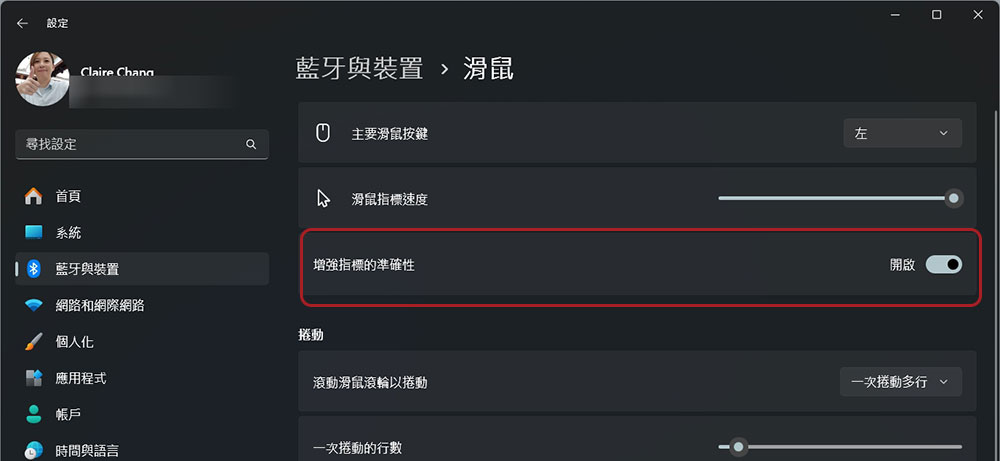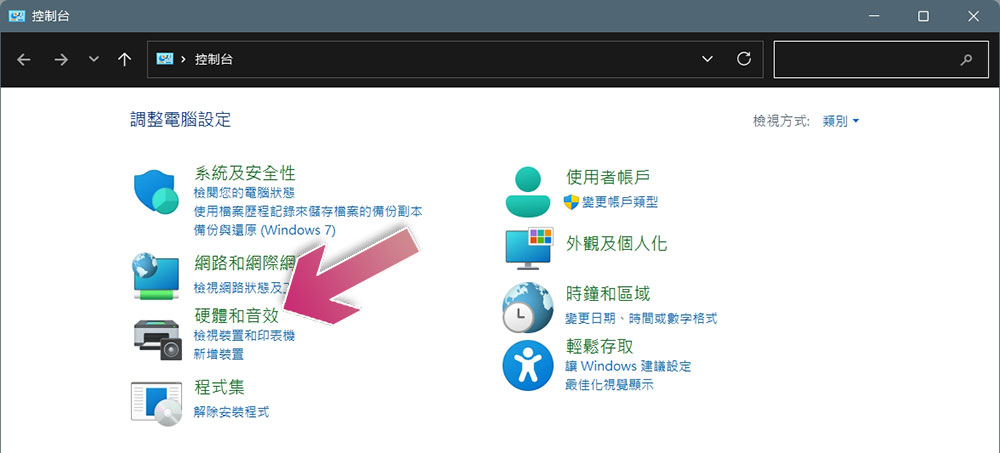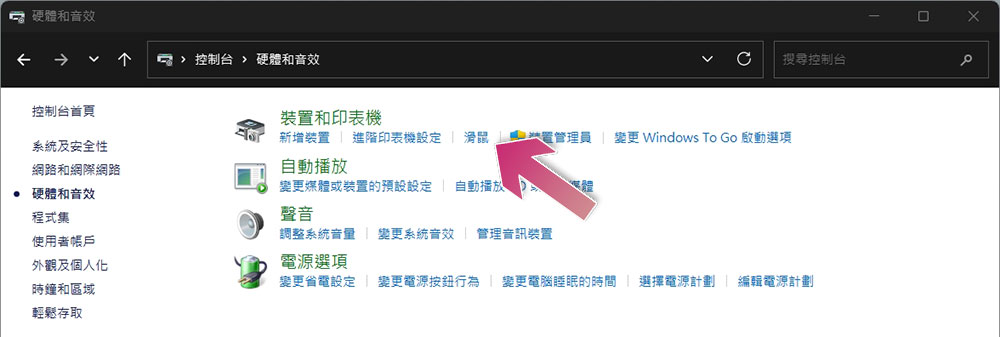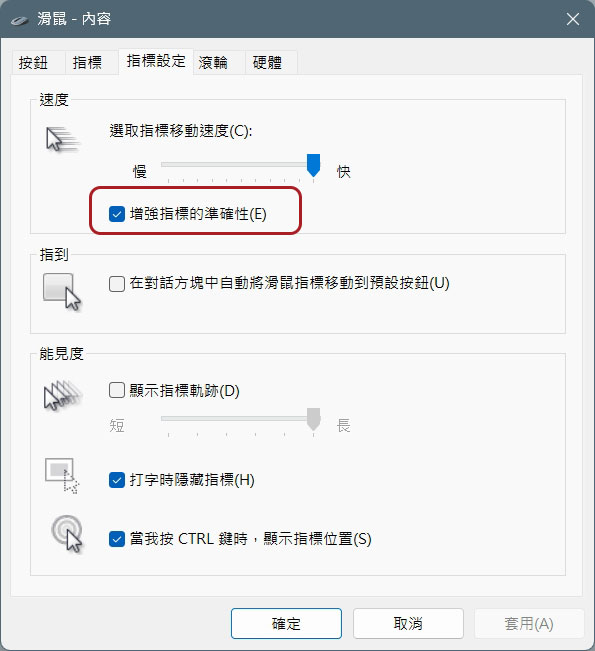你在使用電腦時是否發現滑鼠從螢幕上的一側移動到另一側的速度很快?即使你的手僅是輕輕移動了幾公釐,你的滑鼠游標就跟飛天了一樣?發生這種情況是由於滑鼠加速功能,而下面我們將告訴你如何關閉該功能,以更精準地控制游標移動的方法。

如何在 Windows 11 上關閉滑鼠加速?為什麼要關?
首先,你會發現 Windows 設定中並沒有任何明白寫著「滑鼠加速」的選項,相反地,有一個稱為「增強鼠標準確性」的設定項目,微軟將它稱為滑鼠加速。啟用該功能後,滑鼠的 DPI 設定將發揮作用,DPI 設定則是控制游標在螢幕上移動的距離,回應你實際移動滑鼠的速度。
例如,如果你將滑鼠從 A 點緩慢移動到 B 點,Windows 將檢測到較慢的移動速度,降低有效 DPI,游標將在螢幕上移動的距離更短。但是若你以更快的速度將滑鼠從同一點 A 點移動到 B 點,Windows 將檢測到增加的速度,提高有效 DPI,並且游標將在螢幕上移動更長的距離。
可惜的是,你很難預測到使用此功能獲得的加速水準。有時,即使你手中滑鼠的移動速度發生微小變化也會影響游標在螢幕上移動的距離,若你是遊戲玩家,這種不一致的表現可能是你最不希望發生的情況,因為它會使瞄準敵人變得更難,尤其是第一人稱射擊遊戲,這會影響到你殺敵的精準度,最終可能輸掉競爭。
既然這功能使預測滑鼠移動變得困難,為什麼微軟不將它從 Windows 中刪除呢?如果你使用的是感測器較差的便宜滑鼠,通常會需要手部動作較大才能將游標移動一小段距離,在這種情況下,開啟滑鼠加速功能實際上很有幫助。此外,如果你使用的是筆電觸控板而非滑鼠,由於觸控板感測器通常不如滑鼠靈敏,因此你可能會發現自己需要反覆滑動幾次才能把游標從一個點移動到另一個點,這也是滑鼠加速功能派上用場的地方。
如果你已經意識到滑鼠加速功能不適合你,想要關閉滑鼠加速功能也不難。
- 打開設定應用程式。
- 點擊進入「藍牙與裝置」。
- 向下捲動找到滑鼠,點擊進去。
- 接著將「增強指標的準確性」功能關閉即可。
還有另外一個方式也可以關閉 Windows 11 上禁用滑鼠加速。
- 在 Windows 中搜尋並打開「控制台」。
- 點選進入「硬體和音效」。
- 接著點選「裝置和印表機」下面的「滑鼠」。
- 切換到「指標設定」分頁,然後將「增強指標的準確性」的核取方塊勾掉。
- 最後按下「套用」後點選「確定」即可。